במדריך הזה נסביר איך לעצב את המפה שמוצגת באפליקציית iOS כשעוקבים אחרי מסלול.
לפני שמתחילים
לפני שמעצבים מפה, צריך שתהיה אפליקציה לצרכן עם הרכיבים הבאים:
תצוגת מפה. איך מאתחלים את תצוגת המפה
דרך לטפל באירועים בתצוגת המפה. איך מטפלים באירועים של תצוגת המפה
בנוסף, צריך להגדיר את שירותי ה-Backend שנדרשים ל-Consumer SDK, ולהגדיר את Consumer SDK. פרטים נוספים זמינים במאמרים הגדרת Consumer SDK ומה זה Fleet Engine?.
התאמה אישית של המפה
אלה ההתאמות האישיות שאפשר לבצע:
עיצוב המפה: אתם יכולים לעצב את הצבעים של המפה, את הקווים המרוסקים ותכונות אחרות במפה באמצעות עיצוב מפות מבוסס-ענן. אפשר לעיין בקטע איך מעצבים את המפה.
התאמת זום המצלמה: אפשר להשתמש בתכונה המובנית או להגדיר אפשרויות מצלמה משלכם כדי להתמקד במסלול. כך מתאימים את זום המצלמה כדי להתמקד בנסיעה.
התאמה אישית של סמנים וקווי מסלול: אתם יכולים להוסיף סמנים מותאמים אישית וקווי מסלול לעיצוב האפליקציה. רכיבי העיצוב האלה מאפשרים לאפליקציה לצרכן להציג תצוגה מקדימה דינמית של מסלול הנסיעה של הרכב. מידע נוסף זמין במאמרים בנושא התאמה אישית של סמנים והתאמה אישית של קווים שבורים.
ערכת ה-SDK מספקת את האפשרויות האלה דרך המאפיין
consumerMapStyleCoordinator. המאפיין הזה זמין דרך המחלקהGMTCMapView.
עיצוב המפה באמצעות עיצוב מפות מבוסס-ענן
אפשר להתאים אישית את העיצוב והסגנון של רכיב המפות באמצעות עיצוב מפות מבוסס-ענן. אתם יכולים ליצור ולערוך סגנונות מפה במסוף Google Cloud לכל האפליקציות שלכם שמשתמשות במפות Google, בלי שתצטרכו לבצע שינויים בקוד. מידע נוסף זמין במאמר עיצוב מפות מבוסס-ענן.
המחלקות ConsumerMapView ו-ConsumerMapFragment תומכות בעיצוב מפות מבוסס-ענן.
כדי להשתמש בעיצוב מפות מבוסס-ענן, צריך לוודא שמנוע הרינדור של המפות שנבחר הוא LATEST. בקטעים הבאים מוצגות דוגמאות לשימוש בסגנון מפות מבוסס-ענן בפרויקט.
ConsumerMapView
כדי להשתמש בסגנון מפות מבוסס-ענן ב-ConsumerMapView, צריך להגדיר את השדה mapId ב-GoogleMapOptions ולהעביר את GoogleMapOptions אל getConsumerGoogleMapAsync(ConsumerMapReadyCallback, Fragment, GoogleMapOptions) או אל getConsumerGoogleMapAsync(ConsumerMapReadyCallback, FragmentActivity, GoogleMapOptions).
דוגמה
Java
public class SampleAppActivity extends AppCompatActivity {
@Override
protected void onCreate(Bundle savedInstanceState) {
super.onCreate(savedInstanceState);
ConsumerMapView mapView = findViewById(R.id.consumer_map_view);
if (mapView != null) {
GoogleMapOptions optionsWithMapId = new GoogleMapOptions().mapId("map-id");
mapView.getConsumerGoogleMapAsync(
new ConsumerMapReadyCallback() {
@Override
public void onConsumerMapReady(@NonNull ConsumerGoogleMap consumerGoogleMap) {
// ...
}
},
/* fragmentActivity= */ this,
/* googleMapOptions= */ optionsWithMapId);
}
}
}
Kotlin
class SampleAppActivity : AppCompatActivity() {
override fun onCreate(savedInstanceState: Bundle?) {
super.onCreate(savedInstanceState)
val mapView = findViewById(R.id.consumer_map_view) as ConsumerMapView
val optionsWithMapId = GoogleMapOptions().mapId("map-id")
mapView.getConsumerGoogleMapAsync(
object : ConsumerGoogleMap.ConsumerMapReadyCallback() {
override fun onConsumerMapReady(consumerGoogleMap: ConsumerGoogleMap) {
// ...
}
},
/* fragmentActivity= */ this,
/* googleMapOptions= */ optionsWithMapId)
}
}
ConsumerMapFragment
יש שתי דרכים להשתמש בעיצוב מפות מבוסס-ענן ב-ConsumerMapFragments:
- באופן סטטי עם ה-XML.
- באופן דינמי עם
newInstance.
באופן סטטי באמצעות ה-XML
כדי להשתמש בעיצוב מפות מבוסס-ענן עם ה-XML ב-ConsumerMapFragment, מוסיפים את מאפיין ה-XML map:mapId עם הערך שצוין mapId. מקרה לדוגמה:
<fragment
xmlns:android="http://schemas.android.com/apk/res/android"
xmlns:map="http://schemas.android.com/apk/res-auto"
android:name="com.google.android.libraries.mapsplatform.transportation.consumer.view.ConsumerMapFragment"
android:id="@+id/consumer_map_fragment"
map:mapId="map-id"
android:layout_width="match_parent"
android:layout_height="match_parent"/>
באופן דינמי עם newInstance
כדי להשתמש בעיצוב מפות מבוסס-ענן עם newInstance ב-ConsumerMapFragment, מגדירים את השדה mapId ב-GoogleMapOptions ומעבירים את GoogleMapOptions אל newInstance. מקרה לדוגמה:
Java
public class SampleFragmentJ extends Fragment {
@Override
public View onCreateView(
@NonNull LayoutInflater inflater,
@Nullable ViewGroup container,
@Nullable Bundle savedInstanceState) {
final View view = inflater.inflate(R.layout.consumer_map_fragment, container, false);
GoogleMapOptions optionsWithMapId = new GoogleMapOptions().mapId("map-id");
ConsumerMapFragment consumerMapFragment = ConsumerMapFragment.newInstance(optionsWithMapId);
getParentFragmentManager()
.beginTransaction()
.add(R.id.consumer_map_fragment, consumerMapFragment)
.commit();
consumerMapFragment.getConsumerGoogleMapAsync(
new ConsumerMapReadyCallback() {
@Override
public void onConsumerMapReady(@NonNull ConsumerGoogleMap consumerGoogleMap) {
// ...
}
});
return view;
}
}
Kotlin
class SampleFragment : Fragment() {
override fun onCreateView(
inflater: LayoutInflater,
container: ViewGroup?,
savedInstanceState: Bundle?): View? {
val view = inflater.inflate(R.layout.consumer_map_fragment, container, false)
val optionsWithMapId = GoogleMapOptions().mapId("map-id")
val consumerMapFragment = ConsumerMapFragment.newInstance(optionsWithMapId)
parentFragmentManager
.beginTransaction()
.add(R.id.consumer_map_fragment, consumerMapFragment)
.commit()
consumerMapFragment.getConsumerGoogleMapAsync(
object : ConsumerMapReadyCallback() {
override fun onConsumerMapReady(consumerGoogleMap: ConsumerGoogleMap) {
// ...
}
})
return view
}
}
התאמת זום המצלמה כדי להתמקד בטיול
במהלך שיתוף מיקום הנסיעה, כדאי שהמשתמש יראה תצוגה רחבה יותר של הרכב לאורך המסלול, ולא תצוגה מקרוב של הרכב במסלול. כדי לעשות את זה, משנים את רמת הזום של המצלמה באמצעות AutoCamera המובנה או באמצעות התאמה אישית של התנהגות המצלמה באופן הבא:
AutoCamera: אם רוצים להשתמש ב-AutoCamera, לא צריך לעשות כלום. כברירת מחדל, המצלמה עוקבת אחרי הנסיעה.התאמה אישית של התנהגות המצלמה: כדי להתאים אישית את התנהגות המצלמה, צריך להשבית את
AutoCameraואז לבצע את ההתאמות האישיות.
AutoCamera ממורכזת כברירת מחדל
ערכת ה-SDK לצרכנים מספקת תכונה AutoCamera שמופעלת כברירת מחדל בלחצן המיקום שלי המובנה ב-Maps SDK. המצלמה מבצעת זום כדי להתמקד במסלול הנסיעה ובנקודת הציון הבאה בנסיעה.
אם רוצים להשתמש ב-AutoCamera, צריך לוודא שהיא מופעלת. פרטים נוספים זמינים במאמר allowCameraAutoUpdate.
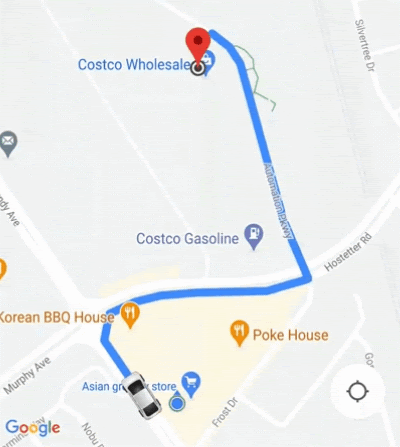
פרטים על הלחצן המיקום שלי ב-Maps SDK מופיעים במאמר הלחצן 'המיקום שלי' במסמכי התיעוד של Maps SDK ל-iOS.
התאמה אישית של התנהגות המצלמה
כדי לקבל יותר שליטה בהתנהגות המצלמה, אפשר להשבית את AutoCamera ולהתאים אישית את התנהגות המצלמה.
משביתים או מפעילים את AutoCamera באמצעות המאפיין AllowCameraAutoUpdate.
למידע נוסף על התאמה אישית של המצלמה, אפשר לעיין במאמר בנושא הזזת המצלמה במסמכי התיעוד של Maps SDK ל-iOS.

